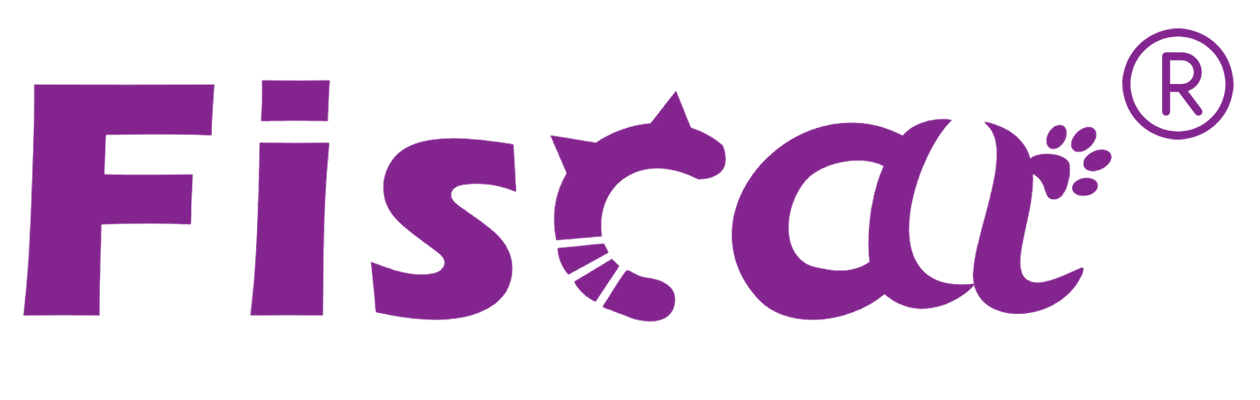Dominar la pantalla del cliente FD70: Guía del usuario y consejos de seguridad
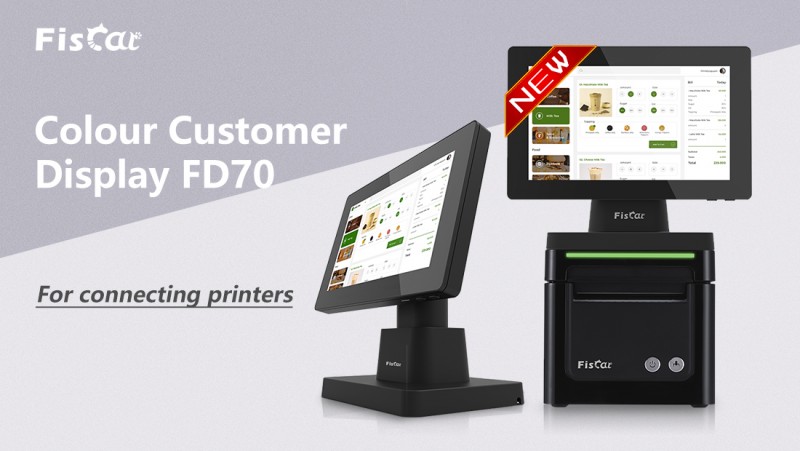
La pantalla a color FD70 de FISCAT es una solución versátil y elegante diseñada para mejorar sus operaciones minoristas. Ya sea que lo utilice para mostrar precios, anunciar promociones o involucrar a los clientes con vídeos, el FD70 es fácil de usar y está lleno de características. Esta guía le guiará a través de la configuración, el uso y los consejos clave de seguridad para asegurarse de obtener el máximo provecho de su FD70.
Comienzo: Desaboxeo y configuración
1. Desbloqueo:
- Al abrir el paquete, encontrará la pantalla FD70, un cable USB externo, un manual de inicio rápido y accesorios opcionales como la tarjeta TF.
Inspeccionar el dispositivo para cualquier daño visible. Si hay algún problema, póngase en contacto con nuestro equipo de soporte inmediatamente.
2. Conectar el FD70:
- Conexión de alimentación: Conecte el cable USB de FD70 a la impresora o PC. La pantalla se encenderá automáticamente.
- Conexión de impresora fiscal: La FD70 se puede emparejar con la impresora fiscal de FISCAT a través del puerto USB. Asegúrese de que la conexión sea segura y estable para un rendimiento óptimo.
3. Configuración inicial:
- El FD70 está diseñado para la funcionalidad plug-and-play, por lo que no se requiere una configuración complicada. Una vez encendido, se sincronizará automáticamente con su sistema.
- Para personalización avanzada, consulte el manual del usuario para obtener instrucciones detalladas sobre el ajuste de ajustes como el brillo, el contraste y los modos de visualización.
Utilizando el FD70: Características y funciones
1. Mostrando cadena de caracteres:
- La cadena de caracteres se puede mostrar en el área de texto. Puede cambiar el color de los personajes y el fondo. En el modo estándar, el número de columnas y filas en el área de texto se puede cambiar desde el software de aplicación.
- El tamaño del carácter se determina automáticamente por el número especificado de columnas y filas. El tamaño del carácter es uniforme en el área de texto y no es posible cambiar el tamaño del carácter parcialmente.
2. Mostrando el código QR:
- Un código QR se puede mostrar en el área de texto en el modo estándar. Observe los siguientes puntos para mostrar un código QR.
· Mostrar un código QR para que encaje dentro del área de texto.
Dado que la tasa de reconocimiento de un código QR varía dependiendo de los anchos de los módulos, el brillo de la pantalla y las características del lector, asegúrese de comprobar el
tasa de reconocimiento con antelación para determinar la configuración y las condiciones de uso de modo que se satisfagan los requisitos del lector.
· Mostrar un código QR para que no se superpone en el área de texto.
3. Mostrando datos gráficos:
- Los datos gráficos que se pueden mostrar en las áreas de texto e imagen siguen. Para las especificaciones de los datos disponibles JPEG, BMP, GIF y PNG.
| Descripción | |
| Datos de imagen | • Al especificar el tamaño de la pantalla, la imagen se puede reducir o ampliar y mostrar en el área de la imagen. |
| Marco | • Datos gráficos que siempre se pueden mostrar en el área de texto para decorar el área de texto. Para mostrar la cadena de caracteres sobre la trama, la porción de los datos de la trama que se superponen con los caracteres debe ser transmisiva. |
| • Combine el tamaño de los datos del cuadro (tamaño de píxel horizontal y vertical) con el tamaño del área de texto. Si el tamaño de los datos de la trama es mayor que el área de la imagen, los gráficos se reducen para que encajen dentro del área de la imagen. | |
| Presentación de diapositivas | • Se pueden mostrar múltiples datos gráficos a su vez a intervalos regulares en el área de la imagen. |
| • Combine el tamaño de cada dato gráfico (tamaño de píxel horizontal y vertical) con el tamaño del área de la imagen. Si el tamaño de los datos gráficos es mayor que el área de la imagen, los gráficos se reducen para que encajen dentro del área de la imagen. | |
| NOTA | • Las imágenes BMP no se pueden escalar. |
4. Mostrando Video:
- El vídeo se puede mostrar en las áreas de imagen. Los formatos de vídeo admitidos son MP4, mkv, avi, flv y así sucesivamente.
Mejores prácticas para usar el FD70
1. Manténgalo limpio:
- Usa un paño suave y seco para limpiar la pantalla. Evite usar limpiadores abrasivos o líquidos que puedan dañar la pantalla.
- Si la pantalla se mancha, limpia suavemente de arriba a abajo para evitar las rayas.
2. Ubicación adecuada:
- Posiciona el FD70 al nivel de los ojos para la máxima visibilidad. Evite colocarlo bajo luz solar directa o cerca de fuentes de calor.
Asegúrese de que la pantalla esté montada de forma segura o colocada en una superficie estable para prevenir accidentes.
3. Optimizar el brillo:
- Ajuste la configuración de brillo en función de las condiciones de iluminación de su tienda. Demasiado brillante o demasiado tenue puede agotar los ojos de los clientes.
4. Actualizaciones regulares:
Compruebe las actualizaciones de firmware periódicamente. FISCAT suele publicar actualizaciones para mejorar el rendimiento y agregar nuevas características.
Consejos de seguridad y mantenimiento
1. Evite la exposición al agua:
- El FD70 no debe estar expuesto al agua o a una alta humedad. Manténgalo lejos de fregaderos, fuentes o áreas húmedas.
2. Evite el sobrecalentamiento:
Asegúrese de que el FD70 tenga ventilación adecuada. Evite colocar objetos pesados en la parte superior del dispositivo o bloquear sus aberturas de ventilación.
3. Manejo con cuidado:
- Tratar el FD70 con cuidado, especialmente cuando se mueve. Evite caer o aplicar una fuerza excesiva a la pantalla.
Seguridad 4.Power:
Siempre utilice el cable USB proporcionado.
- Apague el FD70 y desconectalo de la impresora o PC cuando no esté en uso por períodos prolongados.
Solución de problemas comunes
1. La pantalla no se enciende:
Compruebe la conexión de alimentación y asegúrese de que el cable está funcionando. Si el problema persiste, póngase en contacto con el equipo de soporte de FISCAT.
2. Reproducción de vídeo pobre: - Asegúrese de que la tarjeta TF está insertada correctamente y contenga archivos de vídeo válidos en formatos compatibles.
3. La pantalla no sincroniza con la impresora fiscal:
Verifique que la conexión USB esté segura. Consulte el manual de usuario para los pasos de solución de problemas.
4. Problemas de la pantalla gráfica:
Asegúrese de que las imágenes cargadas estén en el formato y resolución correctos. Limpia la caché si es necesario.
Conclusión: Aproveche al máximo su FD70
La pantalla de visualización del cliente FD70 es una poderosa herramienta para mejorar la participación del cliente y racionalizar las operaciones. Siguiendo esta guía, podrá configurar, usar y mantener su FD70 con facilidad. Ya sea que muestre precios, códigos QR o vídeos dinámicos, el FD70 está diseñado para satisfacer las necesidades de las tiendas minoristas, farmacias y especializadas modernas.
Si tiene alguna pregunta o necesita más ayuda, no dude en ponerse en contacto con nuestro equipo de soporte. En FISCAT, estamos aquí para ayudarle a tener éxito.
El FD70 es más que una pantalla, es una puerta de entrada a mejores experiencias del cliente y operaciones empresariales más inteligentes. Con el cuidado y uso adecuados, servirá como un
compañero para sus necesidades diarias de venta al por menor. ¡Feliz venta!